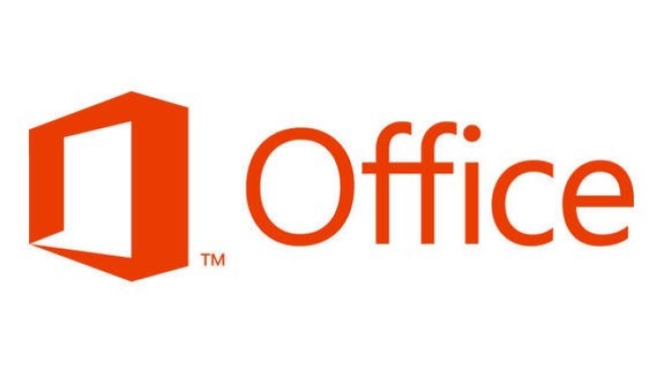Makra v Excelu nejsou ničím jiným než miniaturními programy, které realizují rutinně prováděné opakované operace – tím vám ušetří jedna spoustu času, jednak spoustu psaní na klávesnici či pohybů myši. Jeden příklad za všechny – Excel dokáže zpracovat (spočítat) rozsáhlý list Excelu za pouhou desetinu sekundy! Jsou to tedy právě ručně prováděné operace, které jej (a vás) zdržují. A tady přicházejí na řadu makra, která dokážou všechny tyto jednotlivě a ručně prováděné operace sloučit do jedné okamžik trvající transakce.
Spuštění makra
1. Znovu klepněte na záložku Vývojář a zde stiskněte tlačítko Zastavit záznam, popřípadě použijte klávesovou zkratku ALT + T + M + R.
2. Uložte soubor Master a následně uložte soubor BostonDB.
3. Vraťte se do souboru MasterDB a makro pomocí klávesové zkratky Ctrl + M spusťte.
Poznámka: Připomeňme si, že znak „+“ označuje současný stisk kombinace kláves, tj. například klávesová zkratka Ctrl + Shift + J znamená, že musíte levou rukou stisknout a držet klávesy Ctrl a Shift , a k nim pravou rukou stisknout klávesu J. Následně je třeba všechny tři klávesy uvolnit najednou. Znak pomlčky naopak znamená postjupná stisk kláves, trakže například řetězec End – klávesa šipka dolů znamená, že stisknete klávesu End a pak ji pustíte. Následně stisknete klávesu šipka dolů a pak ji pustit. Je jasné, že v obou zde uvedených příkladech se jedná o něco jiného, a proto si na následujících řádcích pečlivě všímejte, jaké znaky jsou v návodu uvedeny.
4. Pokud makro funguje tak, ajk má, pak výše popisované operace opakujte pro každý ze zbývajících 11 listů, poté spusťte makra, uložte soubory a všechny listy kromě listu Master nakonec uzavřete.
Poznámka: jedinými použitelnými klávesovými zkratkami jsou klávesové zkratky Ctrl + M (tu jste již použili), Ctrl + Shift – M, Ctrl + J a Ctrl + Shift – J. Vzhledem k tomu, že klávesových zkratek je k dispozici jen málo a jejich kombinace nedávají vůbec žádný logický smysl, jeví se pro vaše minimakra jako nejlepší řešení použití tlačítek umístěných na pásu a pojmenovaných nějakým smysluplným názvem – například Boston pro makro Boston nebo Dallas pro makro Dallas.